Bir paragrafın yazı tipini ve yazı tipi boyutunu tek bir tıklama ile değiştirmenizi mümkün hale getiren basit bir makroyu nasıl hazırlayabilirsiniz? İşte yapmanız gerekenler...
Windows bölümünü okuduysanız, makroların ne oldukları ve nasıl çalıştıkları gibi konular hakkında fikir sahibi oldunuz demektir. Şimdi de sıra, Word programı için basit ama kullanışlı bir makronun nasıl hazırlanacağını öğrenmenize geldi.
Word'de Makro Oluşturmak
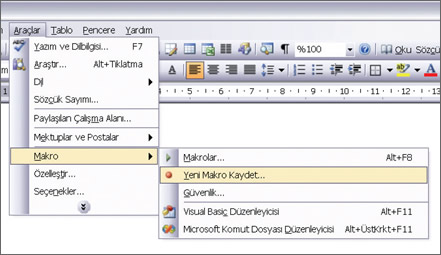
WORD'DE MAKRO OLUŞTURMAK
1- Word programını kullanarak herhangi bir Word belgesini açın. Bu belgenin dilediğiniz bir paragrafını seçin ve "Araçlar / Makro /Yeni Makro Kaydet.." yolunu takip edin.
2- Ekrana gelen pencerenin "Makro adı" bölümüne oluşturmak istediğiniz makronun adını yazın. Daha sonra makroyu aktif hale getirecek tuş kombinasyonunu belirlemek için "Makro ata" bölümündeki "Klavye" simgesine tıklayın (Eğer oluşturacağınız makro için Araç Çubuğu üzerinde bir tuş yer almasını istiyorsanız "Araç Çubuğu" simgesine de tıklayabilirsiniz).
3- Fare işaretçisi "Yeni kısayol tuşuna bas" bölümündeyken, kullanmak istediğiniz tuş kombinasyonuna basın (Örneğin "CTRL + SHIFT + T"). Pencerenin alt kısmında bu kombinasyonun bir başka komuta atanıp atanmadığını kontrol edebilirsiniz. Herşey yolunda gittiyse, pencerenin altındaki "Ata" düğmesine tıklayın.
Sık Kullandığınız İşlemleri Makro Yapmak
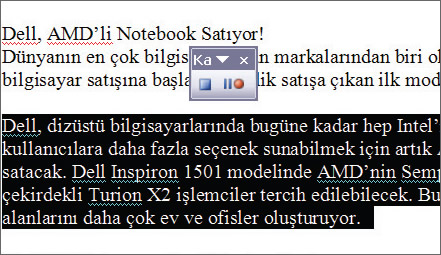
4- Artık "Kapat" düğmesine tıklayarak üzerinde çalıştığınız pencereyi kapatabilirsiniz.
5- Bu aşamada Word içerisinde yaptığınız her türlü işlem kayıt ediliyor olacaktır. Bu yüzden, makroyu oluşturacak değişiklikleri (yazı tipi, yazı tipi boyutu, hizalama gibi çeşitli değişiklikler) uygulayın. Biz, örneğimizde seçilin paragrafı italik hale getirmeyi tercih etik.
6- Makro kaydını durdurmak için "Araçlar / Makro / Kaydı Durdur" yolunu izleyin veya kayıt sırasında ekranda beliren küçük pencerenin üzerindeki kare düğmesine (Kaydı Durdur) tıklayın.
7- Makroyu çalıştırmaya devam edin. Bunun için herhangi bir paragrafı seçin ve az önce oluşturduğunuz markro için atadığınız tuş kombinasyonuna (örneğin "CTRL + SHIFT + T") basın. Böylece tüm paragrafı italik hale getirebilirsiniz.
Tuş Kombinasyonunun Kullanımı
TUŞ KOMBİNASYONUNUN KULLANIMI
Eğer tuş kombinasyonunu "Normal.dot" şablonunda tanımladıysanız, yeni oluşturduğunuz makro bu şablon ile yaratılan tüm belgelerde kullanılabilir. Ama eğer tek bir belgede tanımlandıysa, ilgili tuş kombinasyonu sadece bu belge içerisinde geçerli olacaktır ve diğer belgeler üzerinde etkisi kalmayacaktır.
